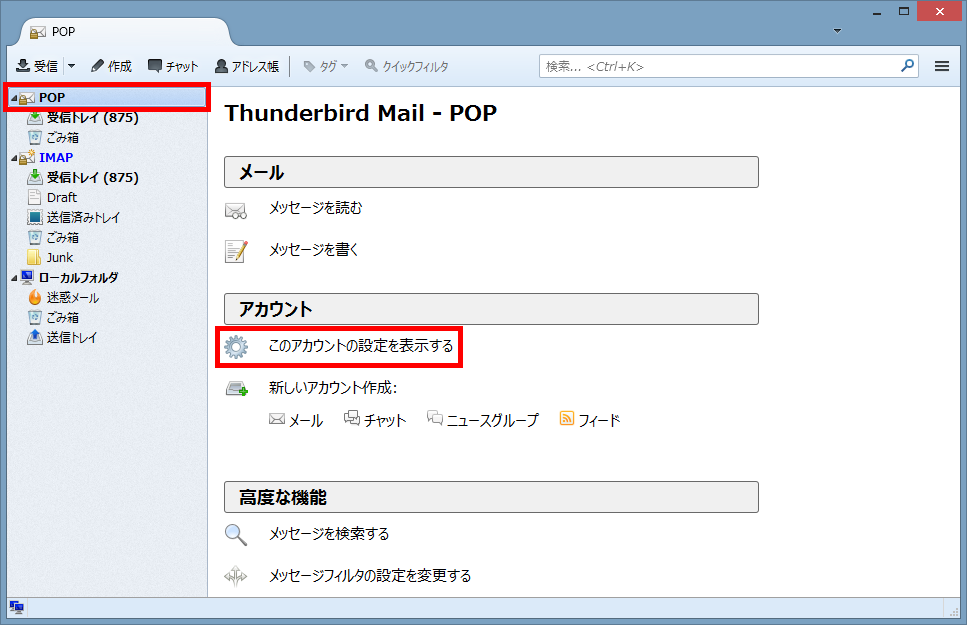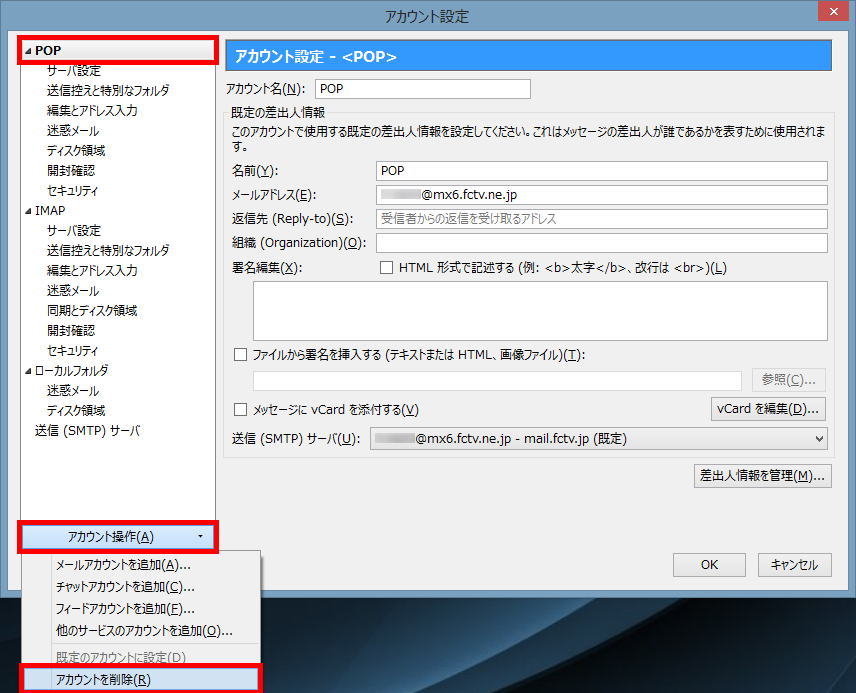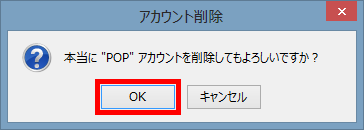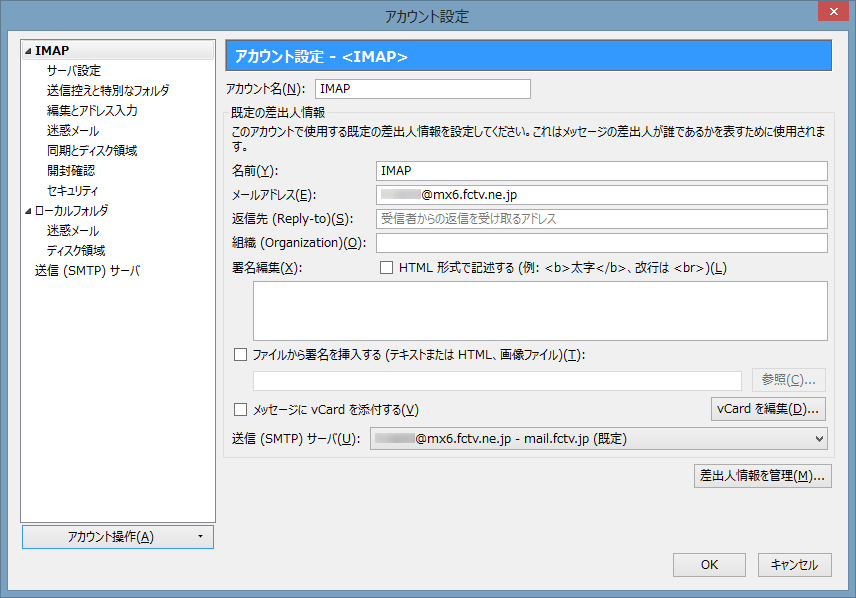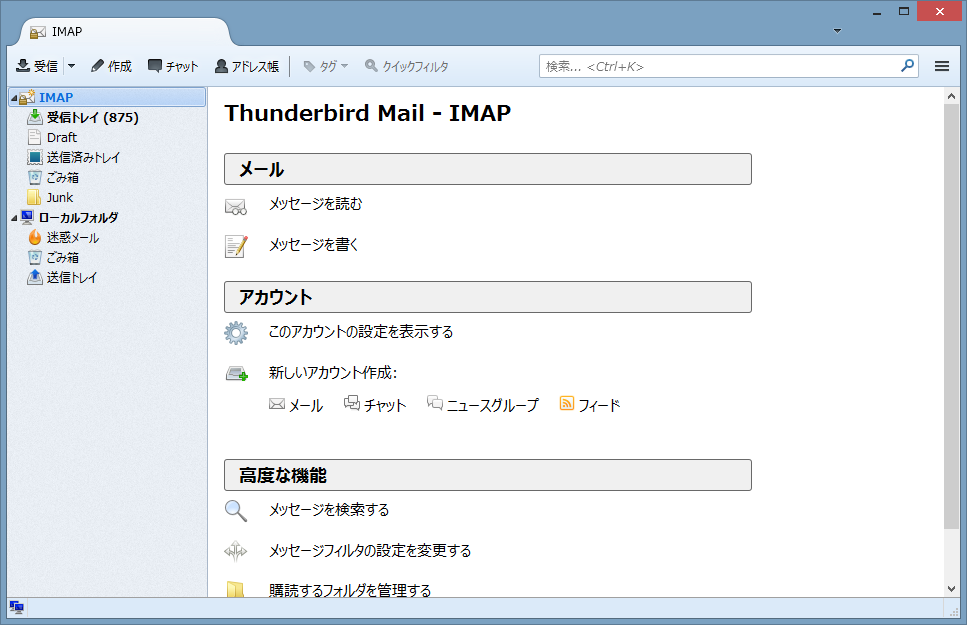FCTV TOPページ mitene TOPページ > メールサービス > POPで受信済みのメールをIMAPで参照する > Thunderbird(mbox)
※ご説明内の契約書類につきましてはmiteneではアクセス情報・アカウント情報通知書、FCTVではネットワーク通知書になります。
Thunderbirdのメッセージデータを、ウェブメールへインポート(読み込み)します。
■Thunderbirdメッセージフォルダの確認
- 「Thunderbird」を起動します。
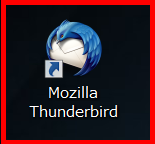
- POPアカウント(ここでは「POP」とありますが、ご利用状況によって名前は変わります)を選択し、「このアカウントの設定を表示する」をクリックします。
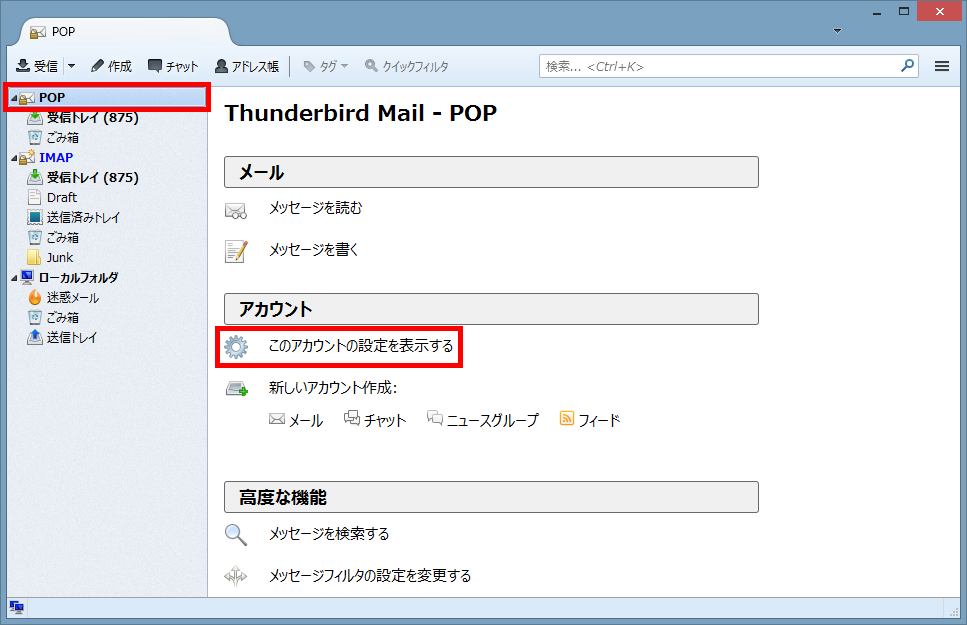
- 左側の「サーバ設定」クリックします。
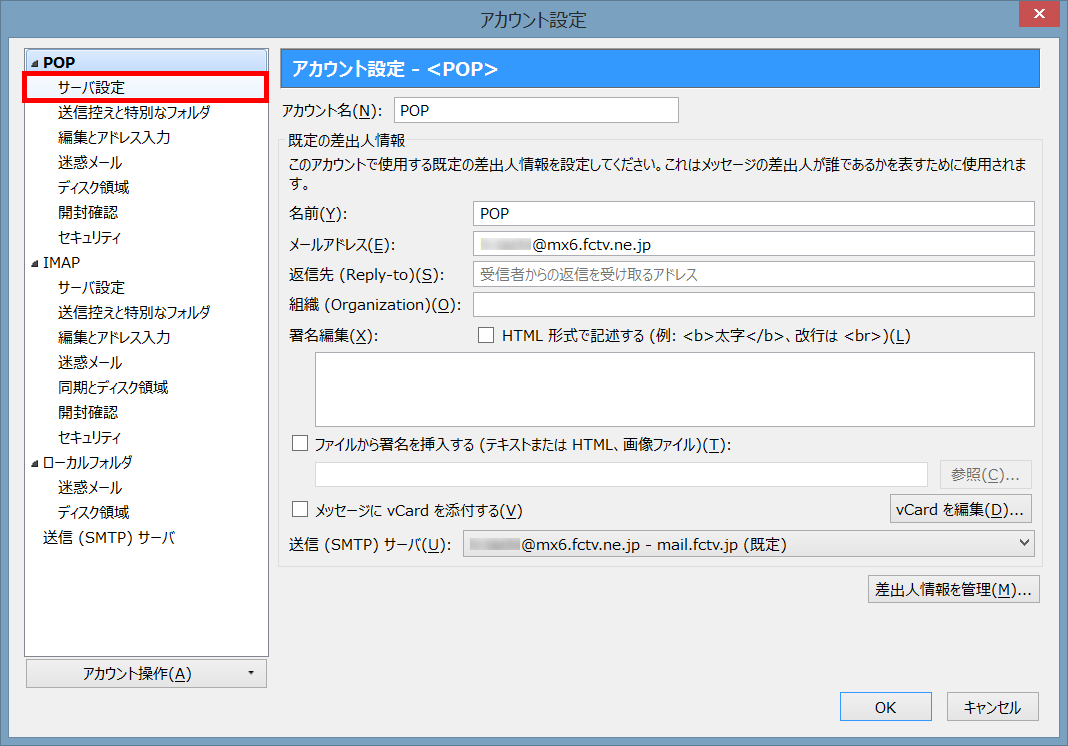
- 「メッセージの保存先」を確認します。
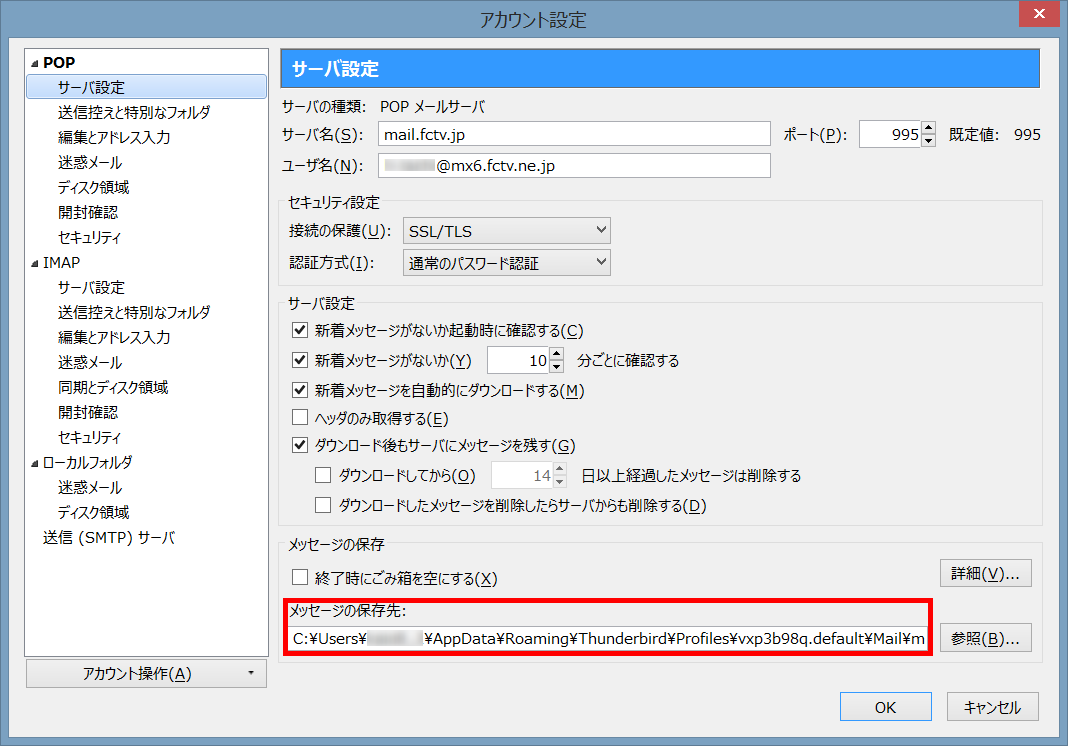
■ウェブメールへインポートする
- ブラウザを起動し、ウェブメールへログインします。
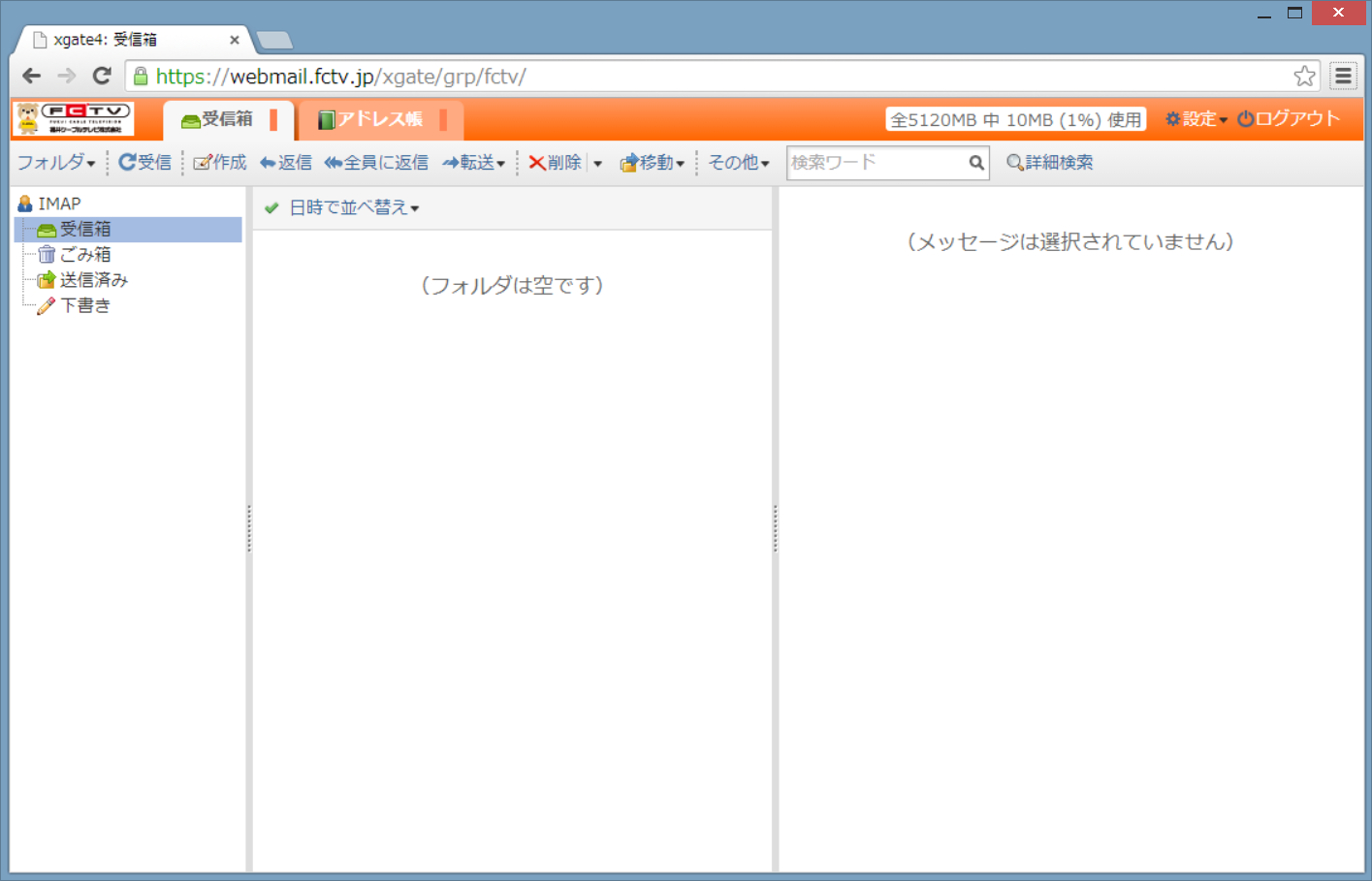
- 「その他」をクリックし、「インポート」をクリックします。

- 「ファイルを選択」をクリックします。
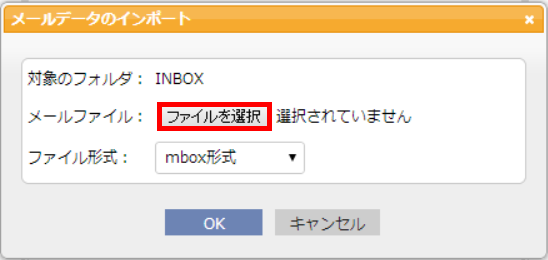
- メッセージが保存されているフォルダ内の「Inbox」を選択し、「開く」をクリックします。
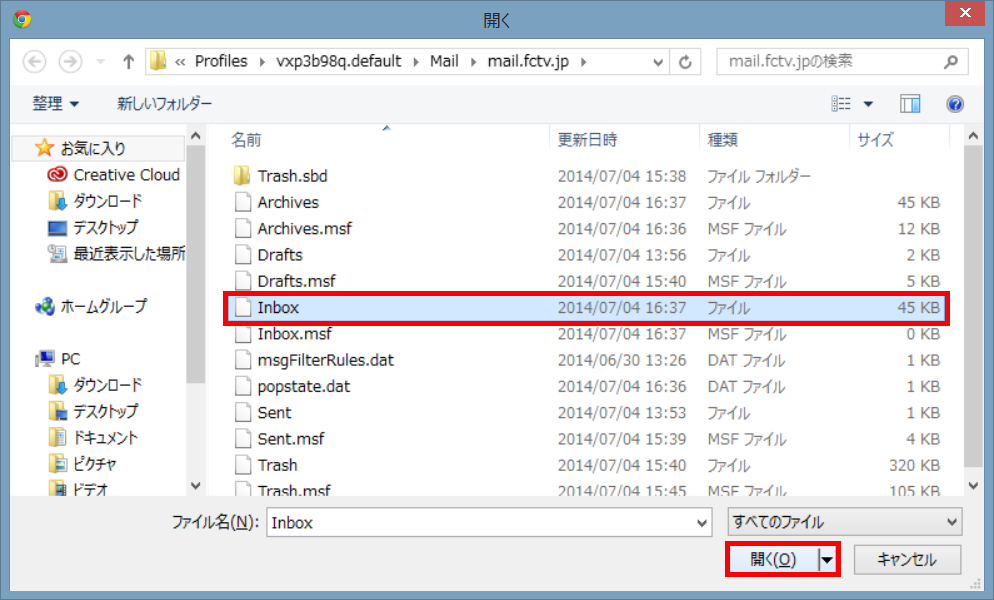
- 表示されているメールファイル名と、ファイル形式が「mbox形式」となっていることを確認し、「OK」をクリックします。
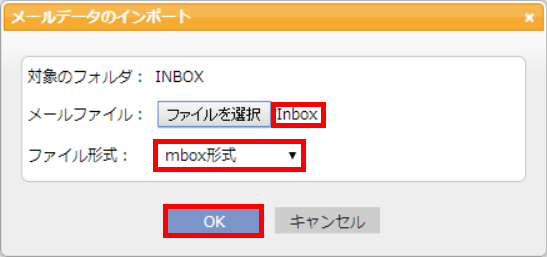
- 「OK」をクリックします。
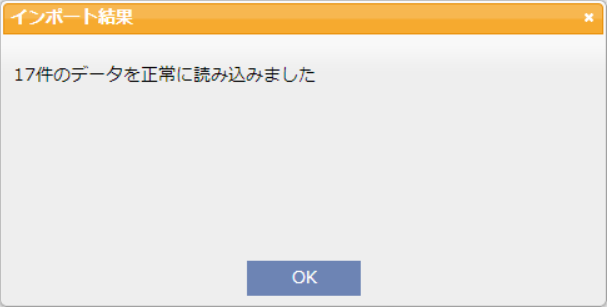
- 以上でアップロードは終了です。
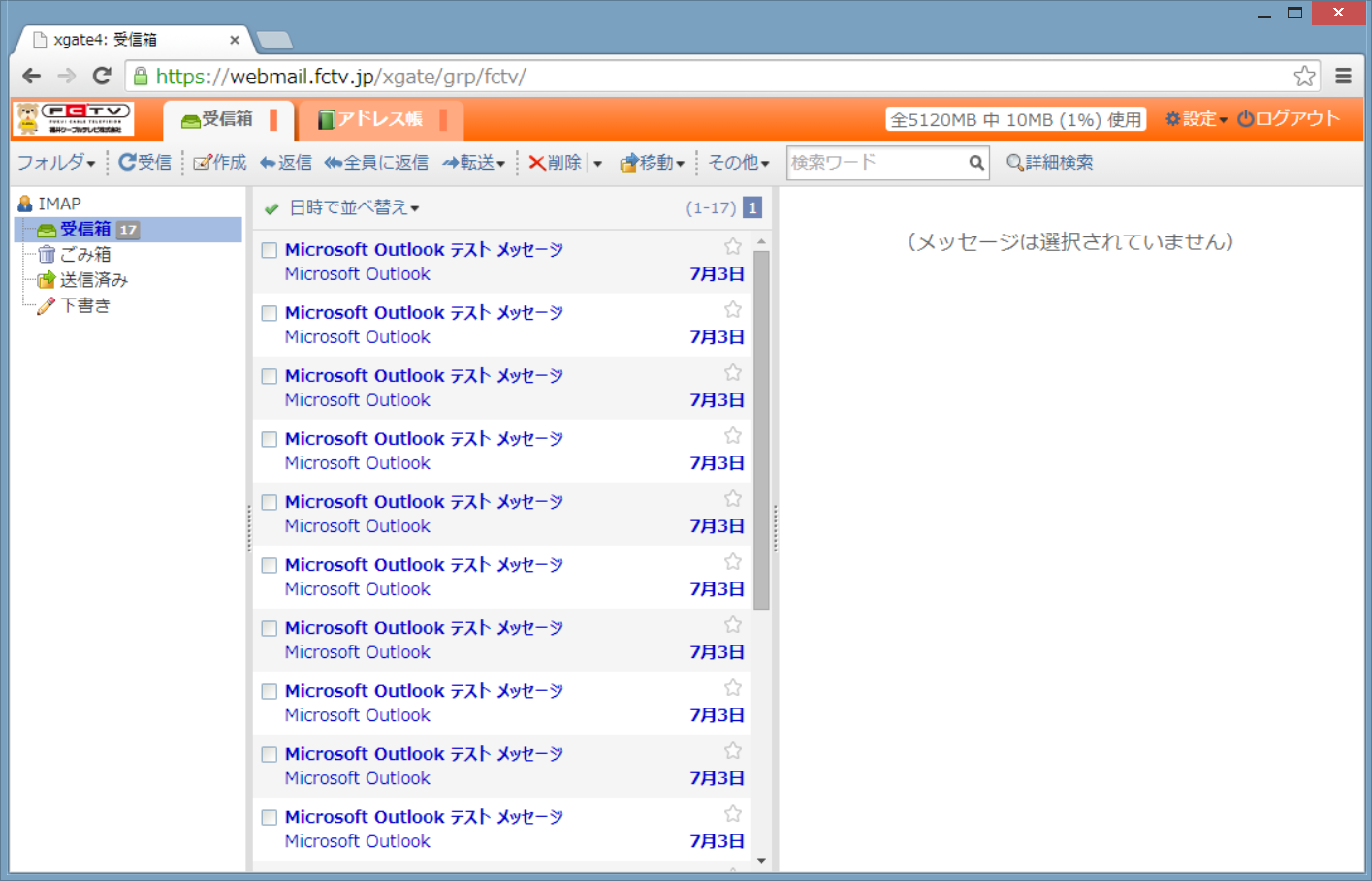
■POPアカウント(メールの設定)を削除する
POPアカウントを残したままにしておきますと、POPでメールを受信した際にサーバのメールを削除してしまい、IMAPでメールを閲覧できなくなってしまう恐れがありますので、POPアカウントを削除することをお勧めします。